バージョンアップ情報 フレッツ 光クロス対応ホームゲートウェイ(XG-100NE)(最新情報)
ソフトウェア(ファームウェア) ver.04.00.0006(2024/12/26)
| 公開日 | 2024/12/26 |
|---|---|
| バージョン | ver.04.00.0006 |
| ファイル |
※リンクの部分を右クリックし、「対象をファイルに保存」を選択してダウンロードしてください。 バージョンアップ方法はこちらをご覧ください。 |
| 取扱説明書 | 取扱説明書はこちらから |
主な機能追加内容
- 一部サイト/サーバとの接続を改善しました。
- 一部端末との無線接続性を向上しました。
ご注意
- 本商品の「ファームウェア更新」の初期値は、「自動更新」と設定されておりますのでお客さまによる設定は不要です。
最新のファームウェアが提供された際、あらかじめ設定されている時間(午前1時~午前5時のいずれか)に自動的にファームウェアの更新を行います。
「自動更新」が『5:00』に設定されている場合は、『5:00~5:59』の間に自動的にファームウェアの更新(再起動)を行います。
再起動中は、インターネットや映像コンテンツ視聴などの各サービスがご利用いただけません。
お客さまの環境や弊社の都合により、順次ファームウェアをリリースしておりますので、お客さまによってはバージョンアップの時期が異なる場合がございます。
「手動更新」に変更したい場合、または「自動更新」の時間を変更したい場合は、本商品の取扱説明書をご覧いただき、設定を変更してください。
「手動更新」に設定されている場合は、以下バージョンアップ方法をご覧ください。 - フレッツ 光ネクストおよびフレッツ 光ライト、フレッツ 光ライトプラスのインターネット接続サービスをご利用頂くための設定方法は、以下Webページにてご確認ください。
https://flets.com/customer/service/
バージョンアップ方法(「手動更新」設定時の場合)
Web設定画面からのバージョンアップ方法
- このページの上部にある「ダウンロードファイル」にて、ファームウェアを右クリックして、「保存」を選択し、ご利用のPCにダウンロードします。
※なお下図ファイル名の「xxx」は提供中のファームウェアバージョンにより異なります。

- PCとXG-100NEのLANポートがLANケーブルで接続されていることを確認し、WebブラウザのURL欄に「http://ntt.setup/」を入力します。
[ntt.setup]からの要求画面が表示されます。[ユーザー名]に「user」と入力し、[パスワード]に初期設定時に設定した機器設定用パスワードを入力し、[OK]をクリックします。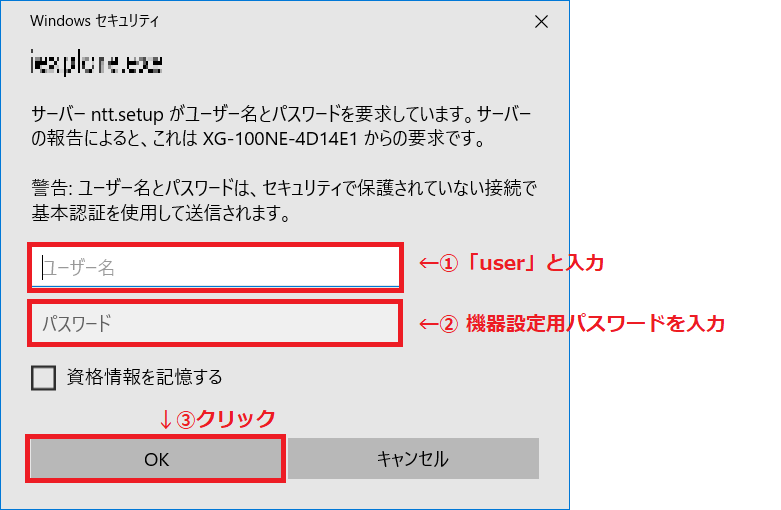
- 「メンテナンス」から「ファームウェア更新」を選択します。

- 「ファイル指定」の「ファイルの選択」をクリックします。

- ダウンロードしたファイルを選択し、[開く]をクリックします。
※なお下図ファイル名の「xxx」は提供中のファームウェアバージョンにより異なります。

- 選択したファイルを確認して[更新]をクリックします。
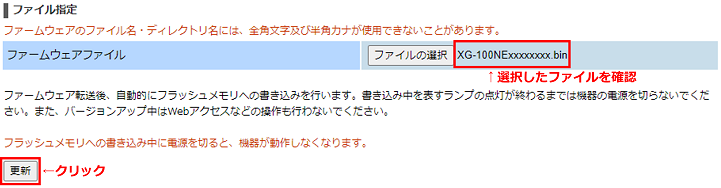
- 以下のダイアログが表示されますので、「OK」をクリックします。
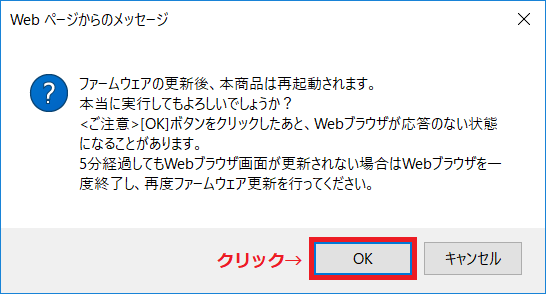
- ファームアップ中は以下の画面が表示されます。ファームウェア更新完了するまで電源を抜かずにお待ちください。アラームランプ消灯後、「再表示」をクリックします。

バージョンアップ方法については、お手元の取扱説明書をあわせてご覧ください。
